Come accedere a Windows Live Hotmail con Outlook

Cosa sapere
- Outlook.com: selezionare l’ icona a forma di ingranaggio per aprire il menu Impostazioni rapide. Seleziona Visualizza tutte le impostazioni di Outlook > Sincronizza posta elettronica > Altri account di posta elettronica.
- Outlook 2010: nella posta di Outlook 2010, vai a File > Info > Aggiungi account. Seleziona Account di posta elettronica. Inserisci le tue credenziali Hotmail.
- Outlook 2007, 2003: installazione di Microsoft Hotmail Connector. Seleziona Outlook Connector > Aggiungi un nuovo account. Inserisci le tue credenziali.
Questo articolo spiega come accedere a Windows Live Hotmail utilizzando Outlook. Include istruzioni per Outlook.com, Outlook 2010, Outlook 2007, Outlook 2003 e versioni precedenti.
Come configurare Hotmail in Outlook per Microsoft 365
Windows Live Hotmail e Outlook sono fantastici da soli. Associali in modo che Windows Live Hotmail funzioni con Outlook e tu abbia un’ottima corrispondenza. Puoi inviare e ricevere e-mail tramite il tuo account Windows Live Hotmail da Outlook e puoi archiviare i messaggi localmente.
Nel 2018, Microsoft ha rimosso la funzionalità degli account connessi dalla versione Web di Outlook. Pertanto, è necessario riconnettere i propri account e-mail alla versione più recente.
Per sincronizzare il tuo account Windows Live Hotmail con Outlook.com:
- Visita Outlook.com e seleziona l’icona a forma di ingranaggio nell’angolo in alto a destra per aprire il menu Impostazioni rapide.
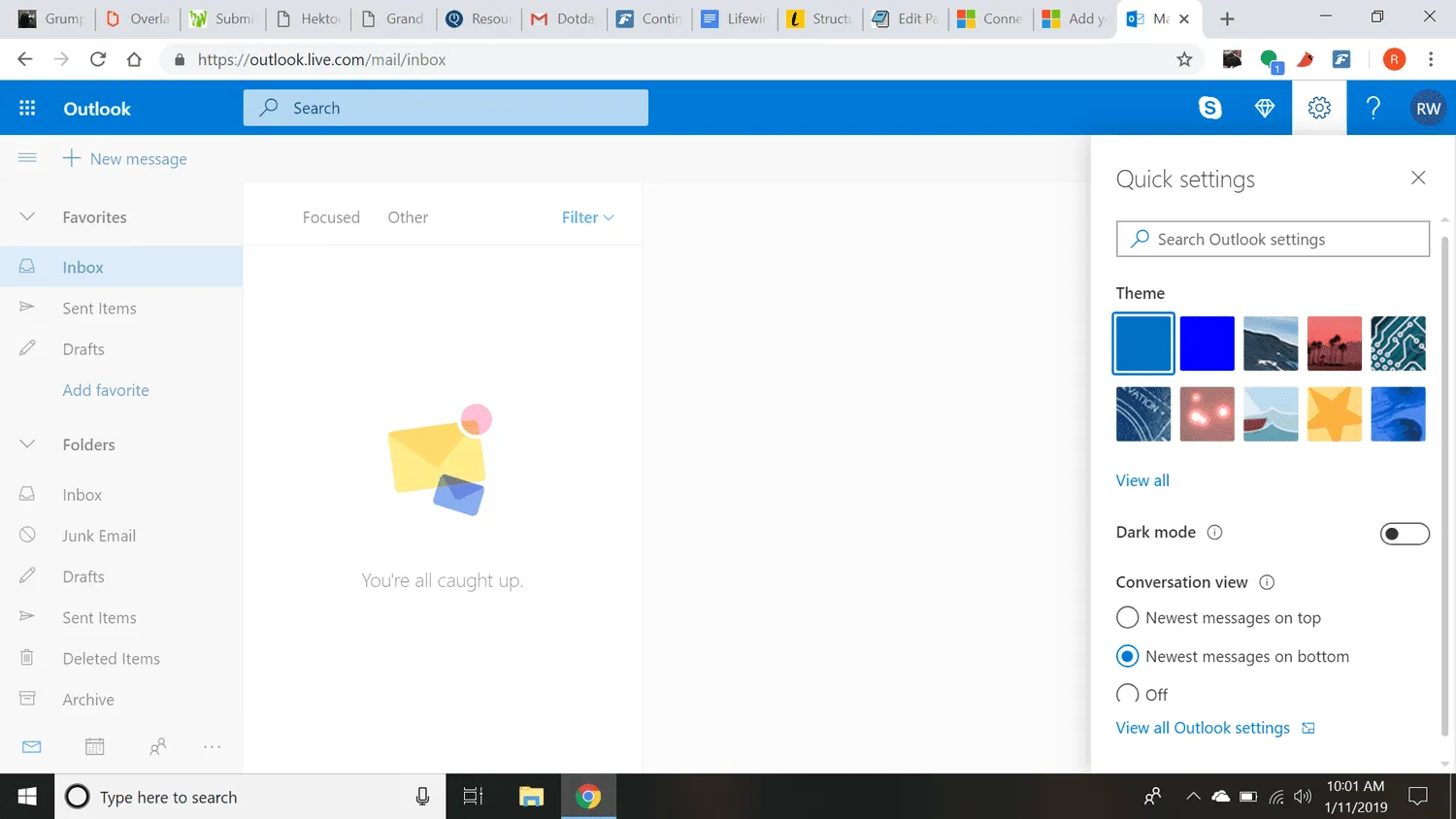
Robert Earl Wells III - Seleziona Visualizza tutte le impostazioni di Outlook nella parte inferiore del menu.
- Seleziona Sincronizza email nella pagina successiva.
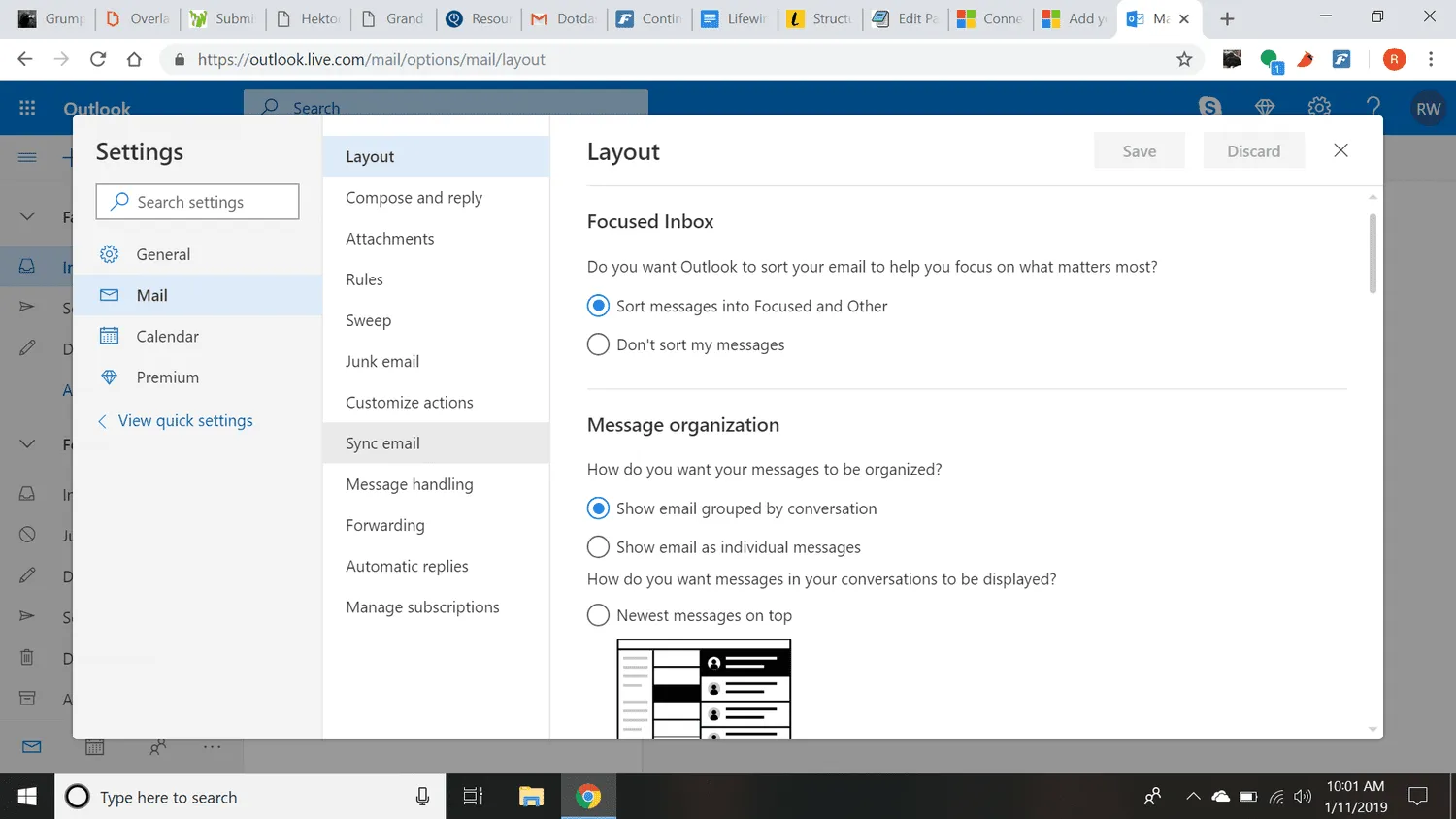
Robert Earl Wells III - In Account connessi selezionare Altri account e-mail.
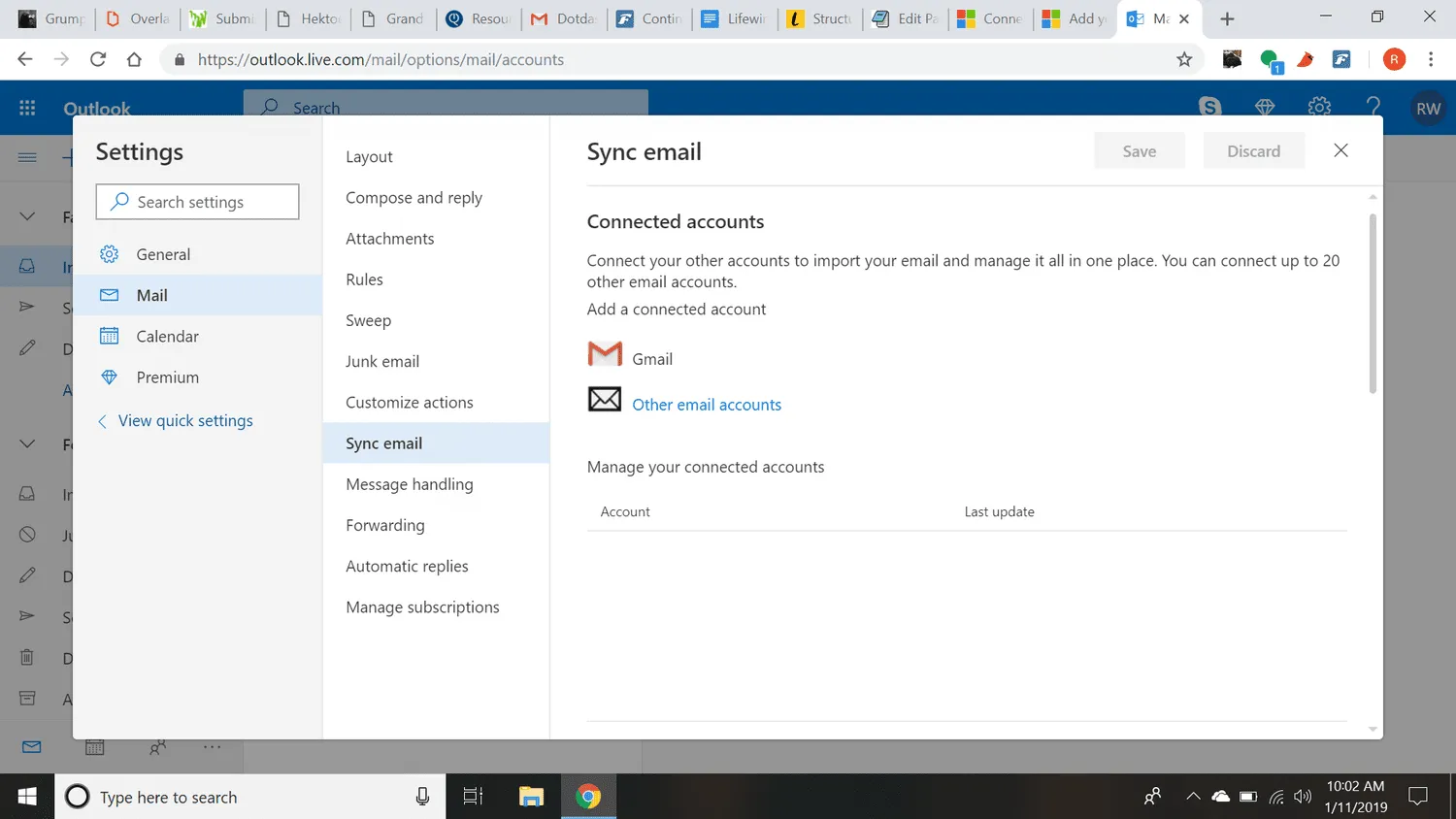
Robert Earl Wells III - Nella pagina Connetti il tuo account, inserisci un nome visualizzato (il nome che i destinatari vedranno quando riceveranno un tuo messaggio di posta elettronica) e l’indirizzo di posta elettronica completo e la password dell’account di posta elettronica che desideri connettere al tuo account Outlook.com.
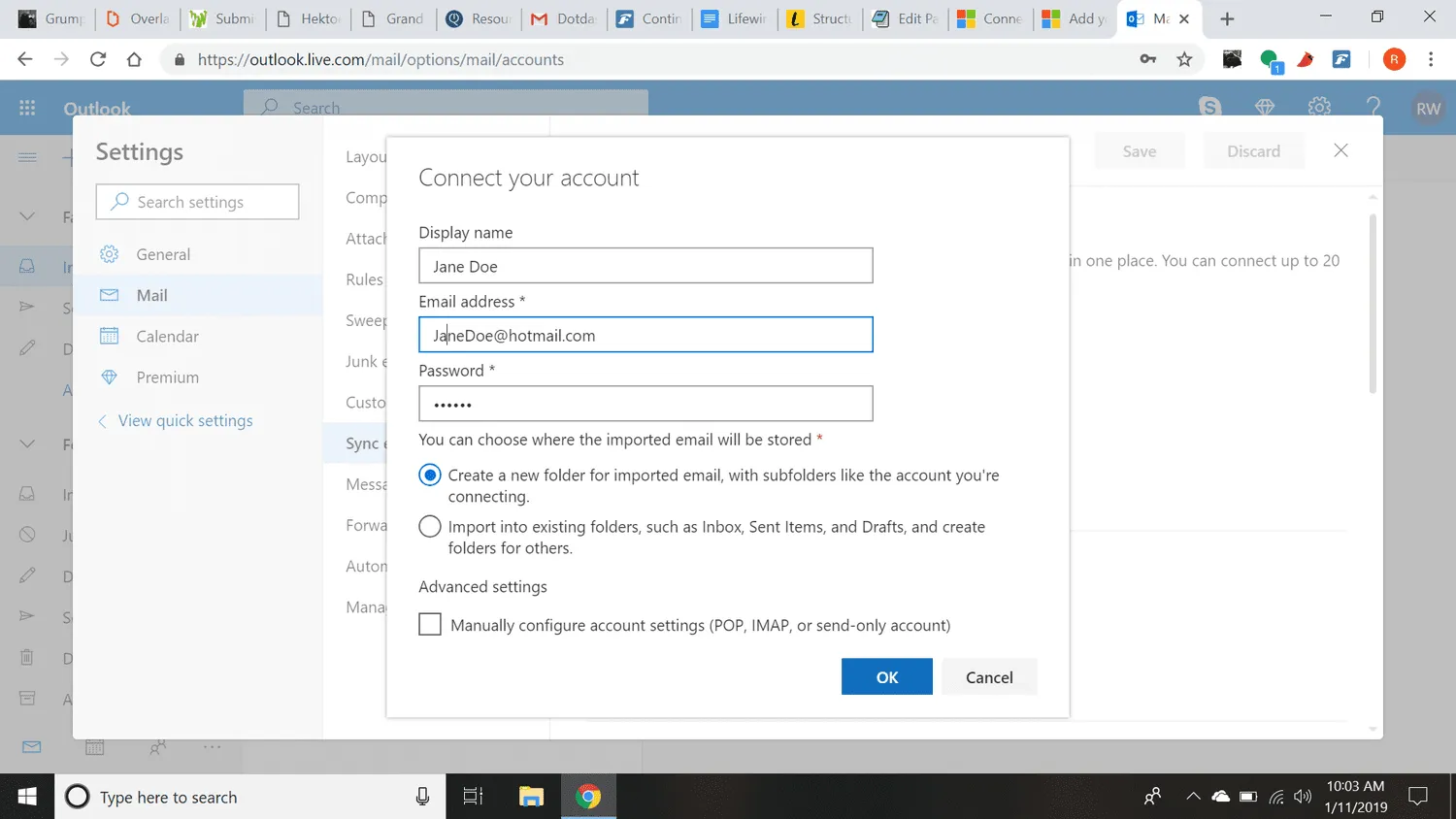
Robert Earl Wells III Se hai abilitato la verifica in due passaggi per il tuo account e-mail connesso, devi creare una password anche per quell’account.
- Seleziona OK.
Accedi a Windows Live Hotmail gratuito in Outlook 2010
Per aggiungere un account Windows Live Hotmail gratuito a Outlook 2010:
- Selezionare File > Informazioni nell’e-mail di Outlook.
- Fai clic su Aggiungi account.
- Assicurati che Account e-mail sia selezionato.
- Inserisci il tuo nome sotto Il tuo nome.
- Digita il tuo indirizzo Windows Live Hotmail in Indirizzo e-mail.
- Inserisci la tua password di Windows Live Hotmail sia in Password che in Retype Password.
- Fare clic su Avanti.
- Ora fai clic su Fine.
Accedi gratuitamente a Windows Live Hotmail in Outlook 2003 e Outlook 2007
Per configurare un account Windows Live Hotmail gratuito in Outlook 2003 e 2007:
- Scarica e installa Microsoft Outlook Hotmail Connector.
- Selezionare Outlook Connector > Aggiungi un nuovo account dal menu in Outlook.
- Digita il tuo indirizzo Windows Live Hotmail in Indirizzo e-mail.
- Inserisci la tua password di Windows Live Hotmail in Password.
- Digita il tuo nome in Nome.
- Fare clic su OK due volte.
- Riavvia Outlook.
In alternativa a Outlook Connector, prova uno degli strumenti che ti consentono di accedere agli account di posta elettronica basati sul Web tramite qualsiasi account POP o IMAP come Outlook. FreePOPs, ad esempio, di solito funziona bene.
Accedi a un account Windows Live Hotmail in Outlook utilizzando POP
Oltre a configurare Windows Live Hotmail utilizzando Outlook Connector come descritto sopra, puoi scaricare la nuova posta in arrivo dalla posta in arrivo di Windows Live Hotmail in Outlook utilizzando POP.
Per configurare Windows Live Hotmail come account POP in Outlook:
- Seleziona Strumenti > Impostazioni account dal menu in Outlook.
- Vai alla scheda E- mail.
- Fare clic su Nuovo.
- Assicurati che Microsoft Exchange, POP3, IMAP o HTTP sia selezionato.
- Fare clic su Avanti.
- Digita il tuo nome come vuoi che appaia nell’e-mail in uscita sotto Il tuo nome.
- Inserisci il tuo indirizzo Windows Live Hotmail in Indirizzo e- mail.
- Assicurati che l’ opzione Configura manualmente le impostazioni del server o tipi di server aggiuntivi sia selezionata.
- Fare clic su Avanti.
- Assicurati che l’e-mail Internet sia selezionata.
- Fare clic su Avanti.
- Assicurati che POP3 sia selezionato in Tipo di account.
- Inserisci pop3.live.com sotto Server di posta in arrivo.
- Digita smtp.live.com in Server di posta in uscita (SMTP).
- Inserisci il tuo indirizzo Windows Live Hotmail completo (ad esempio, “esempio@hotmail.com”) in Nome utente.
- Digita la password di Windows Live Hotmail in Password.
- Fai clic su Altre impostazioni.
- Vai alla scheda Server in uscita.
- Assicurati che il mio server in uscita (SMTP) richieda l’autenticazione sia selezionato.
- Verificare che Usa le stesse impostazioni del server della posta in arrivo sia selezionato.
- Vai alla scheda Avanzate.
- Assicurati che Questo server richiede una connessione crittografata (SSL) sia selezionato in Server in entrata (POP3).
- Assicurati che SSL sia selezionato per Utilizza il seguente tipo di connessione crittografata in Server in uscita (SMTP).
- Verifica che 995 appaia sotto Server in entrata (POP3:) e 25 sotto Server in uscita (SMTP).
- Fare clic su OK.
- Ora fai clic su Avanti.
- Fare clic su Fine.
- Fare clic su Chiudi.
Accedi a Windows Live Hotmail con Outlook 2000 e 2002
Per configurare Outlook in modo che acceda al tuo account Windows Live Hotmail esistente (non puoi impostare un nuovo account da Outlook):
- Assicurati di disporre di un abbonamento per l’account Windows Live Hotmail a cui desideri accedere offline.
- Seleziona Strumenti > Account e-mail dal menu in Outlook.
- Assicurati che Aggiungi un nuovo account e-mail sia selezionato.
- Fare clic su Avanti.
- Scegli HTTP come Tipo di server.
- Fare di nuovo clic su Avanti.
- Inserisci i dettagli del tuo account nella finestra di dialogo Account e-mail:
- Digita il tuo nome completo sotto Il tuo nome.
- Digita il tuo indirizzo Windows Live Hotmail in Indirizzo e- mail.
- Se Outlook non lo ha inserito automaticamente per te, digita il tuo indirizzo email Hotmail Nome utente.
- Digita la password di Windows Live Hotmail in Password.
- Seleziona Hotmail nella casella Provider di servizi di posta HTTP.
- Fare clic su Avanti.
- Fare clic su Fine.



Lascia un commento